Win7笔记本电脑无线上网卡使用方法
时间:2024/4/19作者:未知来源:盾怪网教程人气:
- [摘要]笔记本无线网卡很多朋友应该都不是很清楚怎么打开的,其实不同的品牌笔记本电脑的无线网卡打开方式是不一样的,有的笔记本是只有硬开关,有的只有软开关,有的需要软硬开关都打开才可以使用,下面小编就来介绍一下...
笔记本无线网卡很多朋友应该都不是很清楚怎么打开的,其实不同的品牌笔记本电脑的无线网卡打开方式是不一样的,有的笔记本是只有硬开关,有的只有软开关,有的需要软硬开关都打开才可以使用,下面小编就来介绍一下笔记本电脑无线网卡怎么打开。
1,首先把无线上网卡插到电脑的USB接口,会出现如下对话框,点击安装。
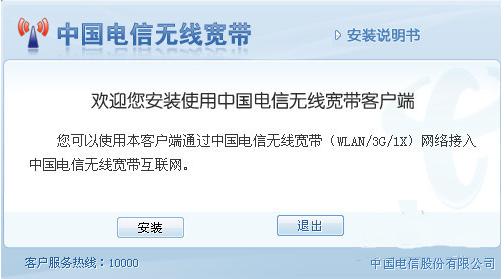
2,勾选协议后点击下一步。
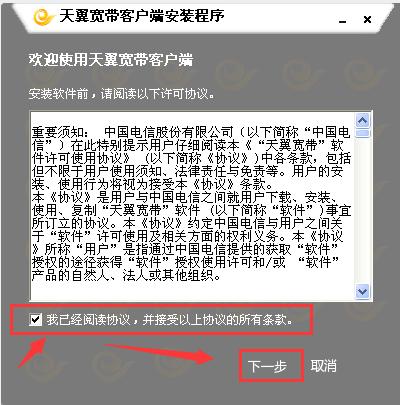
3,选好路径之后点击下一步开始安装。
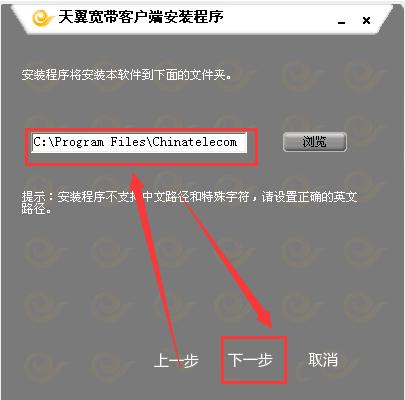
4,等待安装,大概需要几分钟。
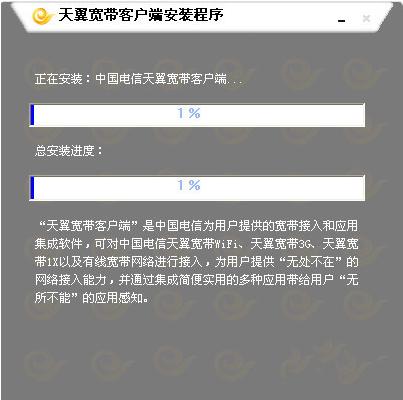
5,安装完成后,重启客户端。
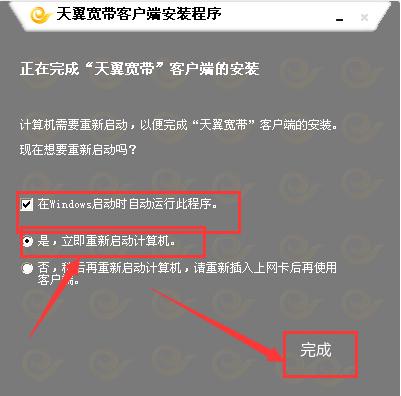
6,选择3G连接。如图:
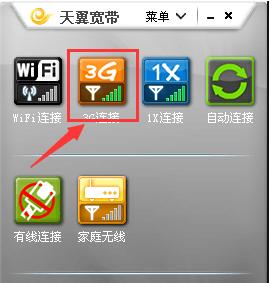
7,等待连接。
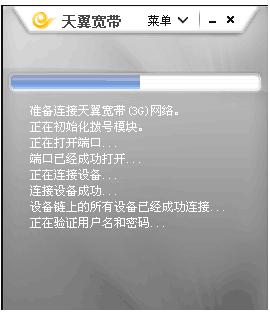
8,连接完成后就可以上网了。
 windows 7 的设计主要围绕五个重点——针对笔记本电脑的特有设计;基于应用服务的设计;用户的个性化;视听娱乐的优化;用户易用性的新引擎。 跳跃列表,系统故障快速修复等,这些新功能令Windows 7成为最易用的Windows。
windows 7 的设计主要围绕五个重点——针对笔记本电脑的特有设计;基于应用服务的设计;用户的个性化;视听娱乐的优化;用户易用性的新引擎。 跳跃列表,系统故障快速修复等,这些新功能令Windows 7成为最易用的Windows。
关键词:Win7笔记本电脑无线上网卡运用办法